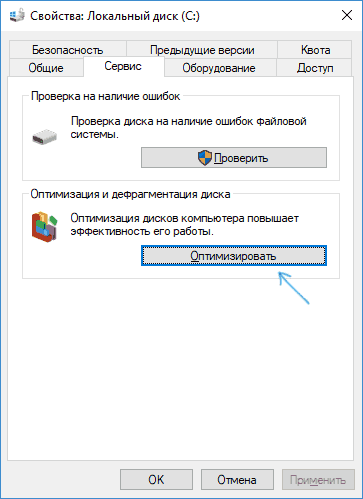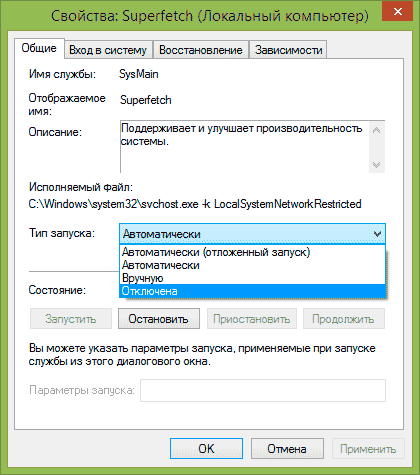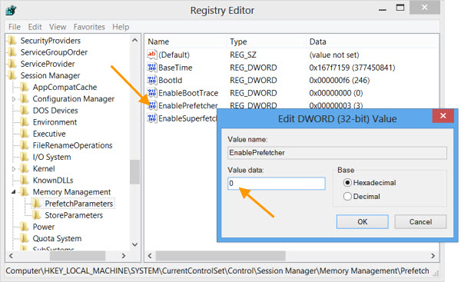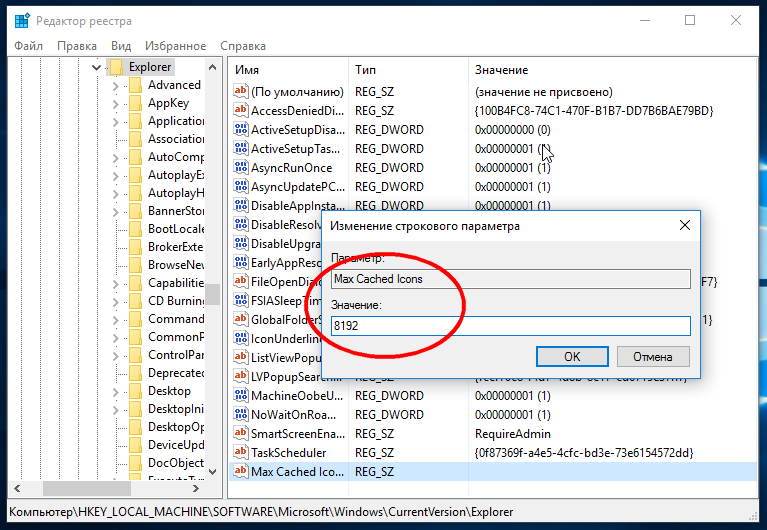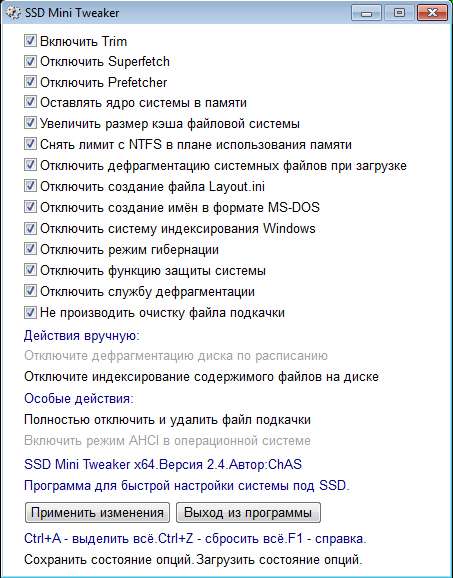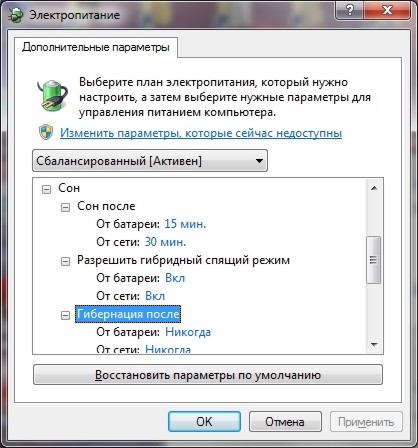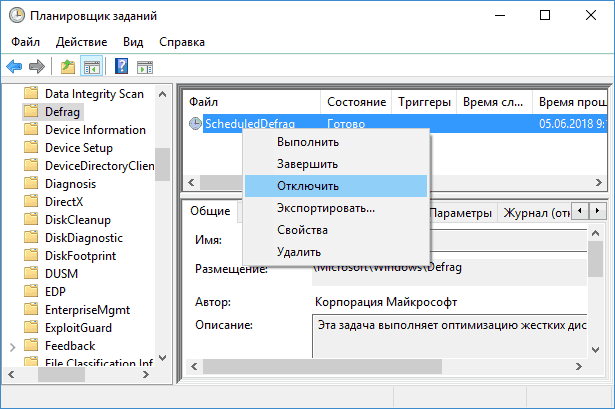- SSD Mini Tweaker — софт для быстрой настройки параметров работы системы с SSD
- реклама
- реклама
- реклама
- реклама
- Правильная настройка SSD Mini Tweaker
- Как пользоваться SSD Mini Tweaker
- Как правильно настроить SSD Mini Tweaker
- Включить Trim
- Отключить SuperFetch
- Отключить Prefetcher
- Оставлять ядро системы в памяти
- Увеличение размера кэша файловой системы
- Снять лимит с NTFS в плане использования памяти
- Отключить дефрагментацию системных файлов при загрузке
- Отключить создание файла Layout.ini
- Отключить создание имён в формате MS-DOS
- Отключить систему индексирования Windows
- Отключить режим гибернации
- Отключить функцию защиты системы
- Отключить службу дефрагментации дисков
- Не производить очистку файла подкачки
- SSD Mini Tweaker для оптимизации работы твердотельного накопителя
- Настройки SSD Mini Tweaker
- Нужно ли применять определенные параметры в SSD Mini Tweaker
- Официальный сайт SSD Mini Tweaker, загрузка и установка программы
SSD Mini Tweaker — софт для быстрой настройки параметров работы системы с SSD
Многие пользователи с нетолстым кошельком сейчас активно продолжают переводить работу своих операционных систем с HDD (жесткий магнитный диск) на SSD (твердотельный накопитель) благодаря тому, что цены на них стали доступными, особенно на SSD небольшого объема и бывших в употреблении, то есть предлагаемых на вторичном рынке. Многие SSD приобретенные на вторичном рынке имеют уже использованный ресурс установленный производителем на 50%, а иногда и более. И в том случае остро встает вопрос об экономии ресурса SSD. И для новых SSD это также актуально.
реклама
Хочу вам порекомендовать очень простую и удобную программу для настройки параметров системы под работу с SSD: SSD Mini Tweaker, которая не требует инсталляции и которой я сам всегда пользуюсь. Она и избавит вас от утомительного «ручного» поиска этих опций в операционной системе и их изменения.
Надеюсь, что многие читатели прочитав эту статью воспользуются этой программой и кое-что поймут в разнице настроек системы под работу с обычным HDD и с SSD. Ну а для критиков поле деятельности просто неограниченно в комментариях, но попрошу, критиков обходится без оскорблений, ибо оскорбление других это удел слабых и небольшого ума людей.
Итак, коротко, что нужно знать пользователю ПК при использовании SSD.
реклама
И это главный недостаток – ограниченное количество циклов перезаписи ячеек памяти SSD, которое обусловлено особенностями устройства SSD. Именно из этого и вытекает необходимость изменения многих настроек системы под работу с SSD, которые снижают обращение системы к SSD с целью увеличения продолжительности его работы и не используют его ресурс малозначимыми или даже некоторыми вредными для SSD процессами, например такими, как дефрагментация. И предназначение программы SSD Mini Tweaker, как раз и заключается в этом.
Рассмотрим ее работу.
Скачиваем SSD Mini Tweaker с официального сайта, сохраняем в удобном для вас месте, распаковываем содержимое, открываем папку.
реклама
В папке будут находиться две версии программы, для 32-х и 64-х разрядных версий Windows. Выбираем соответствующую разрядности вашей операционной системе.
Запускаем SSD Mini Tweaker. В открытом окне программы будут следующие опции (разберемся с ними более подробно):
реклама
Опции действий вручную:
После выбранных вами настроек нажимаем «применить изменения», и система для работы с SSD готова.
Надеюсь, моя статья была для вас полезна.
А вы знаете, что первые разработки твердотельного накопителя были начаты в 1970-х годах. В 1978 году компания StorageTek представила первый твердотельный накопитель современного типа, положив начало дальнейшим разработкам SSD. И в 2008 году южнокорейской компании удалось создать первый SSD объёмом 128 Гб, который она продемонстрировала на выставке в Сеуле.
Правильная настройка SSD Mini Tweaker
На смену устоявшимся стандартам и технологиям всегда приходят более прогрессивные инновации. Так, SSD (твердотельные накопители) постепенно заменяют привычные HDD. Они не имеют движущихся механических деталей и отличаются рядом преимуществ. В основе solid-state drive используется память NAND, так что SSD больше походит на больших объёмов флешку с высокой скоростью записи и чтения данных. Современным накопителям свойственно низкое энергопотребление и беззвучная работа, к тому же они не перегреваются. Но при всех своих достоинствах у SSD ограниченное количество циклов перезаписи, тогда как старый добрый HDD можно перезаписывать сколько угодно. Конечно, это совсем не значит, что твердотельные носители быстро приходят в негодность, но если на нём стоит ОС, то для увеличения срока службы устройства необходимо снизить обращение операционки к SSD-накопителю. При этом система Windows остаётся верна традициям и не спешит адаптироваться под новые технологии, поэтому пользователям остаётся своими руками вносить соответствующие коррективы. Есть два варианта настройки Windows под использование SSD: вручную и автоматом, используя специальные утилиты. Второй способ значительно облегчает задачу пользователям. Так, одна из лучших программ, чья цель снижение обращения системы к накопителю и нагрузки на диск – SSD Mini Tweaker. В утилите собраны все опции, службы и системные настройки, которые требуется отключить при использовании твердотельного накопителя как системного диска.
Порядок настройки SSD Mini Tweaker.
Как пользоваться SSD Mini Tweaker
После деактивации ненужного функционала Windows срок эксплуатации SSD существенно увеличится, поскольку система вырабатывает возможности диска регулярными обращениями. Опытные юзеры способны и вручную оптимизировать систему под использование твердотельного накопителя, но с SSD Mini Tweaker это сделать гораздо проще, поэтому, вооружившись утилитой, выполнить задачу смогут и начинающие пользователи. Чтобы начать использование софта с целью адаптации Windows для работы с SSD, выполняем следующие шаги:
- Скачиваем утилиту из проверенного источника (SSD Mini Tweaker находится в свободном доступе);
- Распаковываем архив в любой каталог. Указываем путь, после чего жмём кнопку «Извлечь»;
- По окончании процесса выбираем версию ПО зависимо от разрядности системы;
- Установки программа не требует, так что просто запускаем её от имени администратора;
- Далее предстоит указать системные компоненты из списка, которые не нужно использовать, после чего нажать кнопку «Применить изменения». Сбрасываются введённые настройки сочетанием клавиш Ctrl+Z;
- После внесения изменений потребуется перезагрузка для вступления настроек в силу.
В каталоге вместе с утилитой имеется и файл справки по взаимодействию с SSD Mini Tweaker. Кроме того, если понадобятся подсказки, с нажатием клавиши F1 доступна справка в приложении.
Как правильно настроить SSD Mini Tweaker
Интерфейс утилиты достаточно прост, для выполнения манипуляций по настройке (всего доступно 14 параметров) потребуется проставить галочки напротив соответствующих пунктов из списка и применить внесённые изменения. Рассмотрим подробнее, как правильно настроить опции в SSD Mini Tweaker.
Включить Trim
Trim – команда ОС, являющаяся опцией Windows 7, 8.1 и 10, она позволяет уведомить SSD накопитель о неиспользуемых данных, а также автоматически удалять системный «мусор». Удалённая информация не будет занимать ячейки, что является мерой для поддержания высокой скорости записи на диск и снижения износа SSD. При подключении накопителя данного типа опция активируется в операционной системе, но для перестраховки имеется и в утилите, поэтому здесь должна стоять галочка.
Отключить SuperFetch
Данная служба увеличивает производительность Windows посредством кэширования файлов в автоматическом режиме. Она загружает в оперативную память ПК часто применяющиеся модули для более быстрого отклика. И всё это хорошо для HDD, но при наличии SSD она без надобности ни на Windows 10, ни на других версиях операционки, поэтому отключаем.
Отключить Prefetcher
Как и предыдущая служба, Prefetcher увеличивает производительность и ускоряет процедуру старта системы. Инструмент также ответственен за кэширование с целью быстрого запуска приложений. Если вы пользуетесь HDD, то активированная служба уместна, но при наличии SSD пользоваться инструментом нет необходимости. На твердотельных носителях Windows просто «летает», так что отключаем данную службу, используя возможности SSD Mini Tweaker. Отключение также немного освободит память.
Оставлять ядро системы в памяти
Для настройки этой опции необходимо знать объём оперативы на устройстве, он должен быть не ниже 2 Гб. Обычно ядро системы отправляется в файл подкачки. Так, чтобы снизить количество обращений ОС к SSD и продлить срок эксплуатации носителю, его можно оставлять в ОЗУ. Побочным эффектом параметра является нагрузка на оперативную память. Чтобы активированная посредством SSD Mini Tweaker мини настройка Windows 7, 8, 10 не нагружала память, лучше, если её объём составит от 4 Гб.
Увеличение размера кэша файловой системы
Этот параметр приложения SSD Mini Tweaker уменьшит число обращений к файловой системе, поскольку при активации параметра часто применяемые секции носителя будут кэшироваться. Но если вы выставите при помощи программы данный параметр, объём используемой оперативы будет увеличен, так что отмечаем этот пункт исключительно при имеющихся на борту не меньше чем 2 Гб.
Снять лимит с NTFS в плане использования памяти
Параметр также направлен на улучшение производительности ОС, поскольку в кэше станет храниться больше операций с файлами, что повышает быстродействие при запуске нескольких программ одновременно. Если будет установлена данная опция, уменьшится число обращений к ССД, но ввиду нагрузки на ОЗУ, требования к объёму памяти те же, что и для вышерассмотренных случаев – наличие не менее 2 Гб.
Отключить дефрагментацию системных файлов при загрузке
И снова опция, которая хороша только для HDD. Используя SSD, дефрагментацию следует обязательно отключить, потому как она нежелательна для данного типа накопителей, применяющих абсолютно другой принцип записи информации.
Отключить создание файла Layout.ini
Файл, содержащий список элементов, которые нужны при старте ОС, создаётся при простое устройства и хранится в системном каталоге Prefetch. Использует его служба дефрагментации. Поскольку эта информация ни к чему при наличии SSD, отмечаем пункт галочкой.
Отключить создание имён в формате MS-DOS
Данную опцию можно и не трогать. Создание имён в формате «8.3» требуется для нормального функционирования 16-ти разрядных программ, применяемых для работы в MS-DOS. Если такие приложения вами не используются можно деактивировать службу, но на SSD это никак не влияет.
Отключить систему индексирования Windows
Службой индексирования обеспечивается быстрый поиск файлов и каталогов на компе, она применяется для HDD, тогда как в случае использования SSD как системного диска пользы от неё мало. Можно отключать опцию.
Отключить режим гибернации
Режим гибернации применим для быстрого старта ОС, что обусловлено сохранением состояния системы в файл. Активация данного параметра приведёт к отключению функции гибернации и удалению файла hiberfil.sys, что освободит немало места на диске (равное объёму ОЗУ).
Отключить функцию защиты системы
Штатный инструмент Windows позволяет создавать точки восстановления системы, чтобы была возможность всегда вернуться в «прошлое», например, при установке кривых обновлений или других неблагоприятных изменениях в ОС. При этом использование параметра оказывает влияние на износ SSD, да и к тому же занимает немало памяти, так что лучше воспользоваться другими средствами создания и хранения резервных копий Windows. Отключение опции позволит уменьшить количество записей на SSD и освободит место.
Отключить службу дефрагментации дисков
Как мы уже выяснили, дефрагментация SSD накопителю не требуется, так что эту службу отключаем.
Не производить очистку файла подкачки
При расположении файла подкачки на SSD, его очистку нужно отключить, чтобы система не обращалась к диску каждый раз при перезагрузке. Это увеличит ресурс носителя. После того, как все необходимые параметры отмечены, остаётся только применить настройки нажатием соответствующей кнопки ниже и перезагрузить компьютер, чтобы изменения вступили в силу.
SSD Mini Tweaker для оптимизации работы твердотельного накопителя
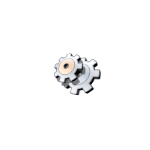
В этом обзоре о настройках в SSD Mini Tweaker, о важных параметрах утилиты и осмысленности их применения в различных сценариях, а также некоторая дополнительная информация. Также может быть интересно: Программы для проверки SSD на оставшийся ресурс и ошибки, Настройка SSD для Windows 10.
Настройки SSD Mini Tweaker
После запуска SSD Mini Tweaker вы увидите очень простое окно на русском языке с перечнем настроек, отметив которые, применив, и перезагрузив компьютер, вы внесете соответствующие изменения в системе.
При поднесении указателя мыши к каждому из параметров, внизу окна программы отображается описание этого параметра, а по клавише F1 вы можете прочитать достаточно подробную справку по каждой из доступных настроек.
К важным параметрам в программе я отнесу (пока без мыслей на тему включать или отключать):
- Включить TRIM — тут однозначно должно быть включено для SSD, единственная полностью бесспорная функция. Если опция уже включена, значит TRIM включен. Подробнее: Как проверить, включена ли функция TRIM в Windows.
- Отключить Superfetch и Prefetcher.
- Отключить систему индексирования Windows
- Отключить режим гибернации.
- Отключить функцию защиты системы.
- Не производить очистку файла подкачки.
- Отключить службу дефрагментации и отключение дефрагментации по расписанию.
- Полностью отключить и удалить файл подкачки.
Именно эти опции чаще всего используют в целях увеличения продолжительности срока службы SSD и оптимизации работы системы. А теперь некоторые соображения на тему отдельных пунктов (кроме TRIM — тут точно должно быть включено).
Нужно ли применять определенные параметры в SSD Mini Tweaker
Большинство указанных настроек призваны уменьшить количество циклов записи на SSD, тем самым продлив срок его службы. Однако, действительно ли они стоят того? Если объем вашего твердотельного накопителя 60-128 Гб, возможно, и да. Если у вас Windows 7 (или даже вдруг XP) — тоже.
А вот если у вас установлена Windows 10 или 8.1, размер SSD не таков, чтобы он был заполнен под завязку, сам накопитель современный и качественный, то картина меняется. В своей статье про то, чего боится SSD, я указывал два очень важных пункта: следует избегать старых ОС и малого свободного объема. Итак, что мы имеем в современной ОС с достаточным объемом места на SSD:
- Часть параметров настраиваются системой автоматически: SuperFetch и Prefetch для SSD (даже в Windows 7) и очистка файла подкачки отключаются. Причем сама функция SuperFetch остается включенной для использования на медленных накопителях.
- Для систем с малым объемом дискового пространства в Windows 10 отключается и защита системы. При достаточном размере диска я бы не рекомендовал её отключать: очень часто функция может сэкономить время при восстановлении Windows (см. Точки восстановления Windows 10). Но, действительно, она активно использует запись.
- Отключение файла подкачки — не всегда разумно. Некоторые программы могут работать неправильно (вылетать и не запускаться) без файла подкачки, несмотря на доступный объем RAM, а начинающий пользователь не всегда подумает о том, что именно это является причиной. Его отключение не приводит к повышению производительности системы. Запись в файл подкачки не производится в колоссальных объемах, т.е. существенного влияния на срок службы достаточно объемного SSD не будет.
- Отключение гибернации — тут, если вы действительно ею не пользуетесь и речь идет не о ноутбуке, может иметь смысл. Однако, при этом отключится и функция «Быстрый запуск» Windows 10 и 8.1.
- Отключение индексирования. Некоторые инструкции говорят о том, что на SSD поиск будет работать столь же быстро и без служб индексирования Windows. Это не так, несмотря на скорость доступа, работа с индексным файлом проходит почти моментально, без него поиск файлов и их содержимого по всему диску куда медленнее, даже на быстрых SSD. А если вы не используете поиск, рекомендую начать, очень полезная функция в Windows и других ОС.
- Отключение дефрагментации — современные ОС не выполняют дефрагментацию SSD так, как они это делают с обычными жесткими дисками и не выполняют перемещение частей файлов по ячейкам памяти накопителя. Оптимизация для твердотельных накопителей производится по другому набору правил и полезна для их работы.
Рекомендую обратить внимание на ещё одну деталь: если на вашем компьютере или ноутбуке, помимо SSD есть и обычный HDD, при оптимизации работы SSD, те же параметры применяются и к HDD, в итоге можем потерять в производительности: HDD не дефрагментируется, не используется кэширование и индексирование. Если оставить настройку за системой, в результате получим оптимальную производительность всех накопителей.
Официальный сайт SSD Mini Tweaker, загрузка и установка программы
Официальный сайт SSD Mini Tweaker — spb-chas.ucoz.ru. Загружаемый с сайта .exe файл представляет собой самораспаковывающийся архив, содержащий версии SSD Mini Tweaker x64 и x86.
При этом файл считают опасным как фильтр SmartScreen в Windows, так и некоторые антивирусы из состава VirusTotal. Если у вас есть опасения, вы можете распаковать этот .exe файл не запуская, вручную с помощью архиватора (7-zip и WinRAR это успешно делают), содержащиеся в нем внутри файлы по всем тестам являются чистыми.